Windowsin salauspalvelun korjaus suorituskykyongelman ja selaimen kanssa

- 4206
- 1262
- Tyler Kozey
Laitoimme uuden käyttöjärjestelmän puhtaalle, vain muotoiltulle kiintolevylle. Asensivat kaikki mahdolliset ja mahdottomat ohjaimet ja päivitykset, DirectX ja kaikki muut pienet asiat, jotka ovat tarpeen tietokoneen ja sovellusten asianmukaiseen toimintaan. Kuinka tapahtui, että auto silloin tällöin tukahduttaa yksinkertaisimpiin tehtäviin, viettäen kymmenen sekuntia jopa yksinkertaisella vetoomuksella loogiseen levyyn? Miksi selaimen sivut auki yhden läpi, ja joitain videoita on usein mahdotonta katsoa? Ehkä tämä on jonkinlainen virus-mutta missä, järjestelmä on tuore?

Järkyttyneissä tunneissa avaamme tehtävien hallinnan, katsella prosesseja - ja katso: SvChost -prosessi.EXE, joka vastaa salauspalvelusta (englanninkielisissä järjestelmissä - kryptografiset palvelut) kuluttaa esimerkiksi 30% levyn resursseista. Ehkä vielä enemmän. Hän tekee tämän näennäisesti satunnaisina välein, jopa täydellisellä yksinkertaisella järjestelmällä. Jos prosessi "tapetaan", kaikesta tulee yhtäkkiä hyvä. Mutta vain seuraavaan ohjelmaan käynnistämiseen tai asentamiseen. Itsepäinen palvelu rakastaa kytkeä itselleen, minkä jälkeen hän syö nopeasti tietokoneen ilmaisia resursseja.
Tämä ongelma ilmenee erityisen usein Windows 10 Pro Systemsissä. Selvitetään, kuinka häiritsevä palvelu käytöstä voidaan poistaa käytöstä ja kuinka yrittää korjata ongelma.
Mikä on salauspalvelu Windowsissa
Salauspalvelun päätehtävänä on varmistaa työ ja tarkistaa SO -keksittyjen TSL/SSL -varmenteiden aitous. Useimmiten käytännössä meillä on tällaiset sertifikaatit, kun tarkastelemme jonkin verran Internet -sivua HTTPS -protokollan kautta. S Tässä on alennus Turvata, "Turvallinen". Tällainen protokolla käyttää SSL -kuljetusmekanismeja tarkistaaksesi vierailemasi sivujen aitouden ja suojaavat verkon huijareita. Viime vuosina siitä alkaa tulla tietoturvastandardi Internetissä - noin 25% sivustoista ympäri maailmaa on toiminut siinä. Epäsuorasti tämä johtaa myös siihen, että Windowsin varmennepalvelun ongelmat voivat rajoittaa joidenkin Internet -resurssien saatavuutta.
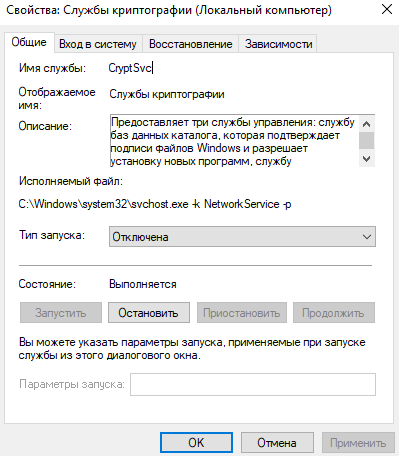
Digitaalista allekirjoitusta käytetään myös asennettaessa ohjelmia, ohjaimia ja Windows -päivityksiä. Vastaava palvelu sisältyy aina käytettäessä ohjelmistoa, joka tekee järjestelmään muutoksia (käytännössä tämä on melkein kaikki ohjelmat - ainakin heidän on määrättävä jotenkin Windows System -rekisteriin).
Muodollisesti salauspalvelu koostuu kolmesta komponentista:
- Luettelotietokantapalvelu tarkistaa Windows -elementtien digitaaliset allekirjoitukset;
- Keskeisen palvelun avulla voit lähettää hakemuksia omien varmenteidensa suhteen;
- Luotettavien juurivarmenteiden palvelu tarjoaa vuorovaikutuksen todistettujen "Control" -sertifikaattien tallennustilojen kanssa.
Salauspalvelu voidaan poistaa käytöstä, mutta kaikki prosessit, ainakin etäyhteydet liittyvät tähän toiminnallisuuteen, todennäköisesti toimivat (tai ovat, mutta ne yrittävät käynnistää palvelun uudelleen). Tämä on erityisen havaittavissa, kun olet vuorovaikutuksessa Google Chrome -selaimen kanssa tai minkä tahansa videonlähetyspalvelujen kanssa (Twitch.TV, YouTube).
Salauspalvelu lataa Windows -levyn
Oletetaan, että olemme käyneet läpi kaikki mahdolliset vaihtoehdot ongelman esiintymiselle, ja näemme, että kryptografiapalvelu lataa levyn aivan uuteen Windows 10: ään. Mitä tehdä?
Avaamme palvelusovelluksen:
- Napsauta Windows 7: ssä "Käynnistä" => Suorita => Palvelut.MSC, napsauta OK;
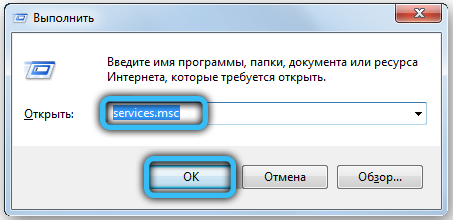
- Kirjoita Windows 10: ssä vain sana "palvelu" hakulinjaan (Palvelut englanninkielisille järjestelmille).
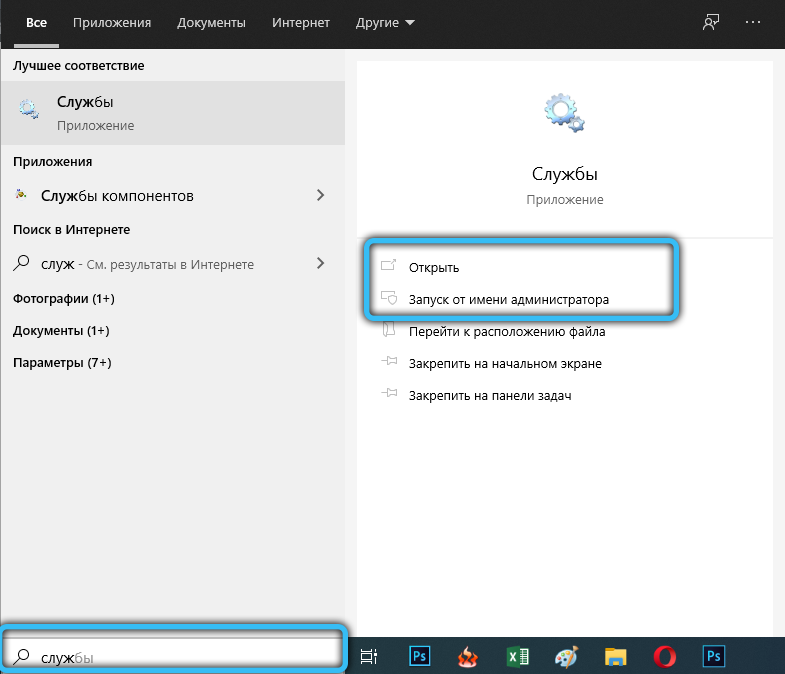
Näkyvässä luettelossa etsimme salauspalvelumme. Napsautamme sitä vasemmalla painikkeella kahdesti - ikkuna avataan kaikenlaisilla CryptsVC -palvelun ominaisuuksilla. Olemme kiinnostuneita linjasta "Launch -tyyppi" (englanninkielisissä järjestelmissä - Aloittaa Tyyppi): Valitse irrotettu/pois käytöstä. Irrota nykyinen palveluistunto painamalla alla olevaa "Stop" -painiketta. Napsauta "Käytä" ja OK sulkeaksesi ikkunan.
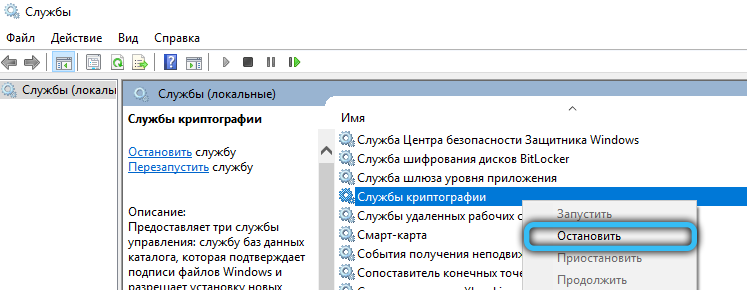
Avaamme järjestelmärekisterin toimittajan, samanlainen kuin edellisellä palvelulla:
- Napsauta Windows 7: ssä "Käynnistä" => Suorita => Regedit => OK;
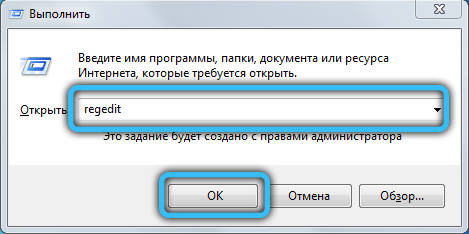
- Esittele Windows 10: ssä regedit hakulinjaan.
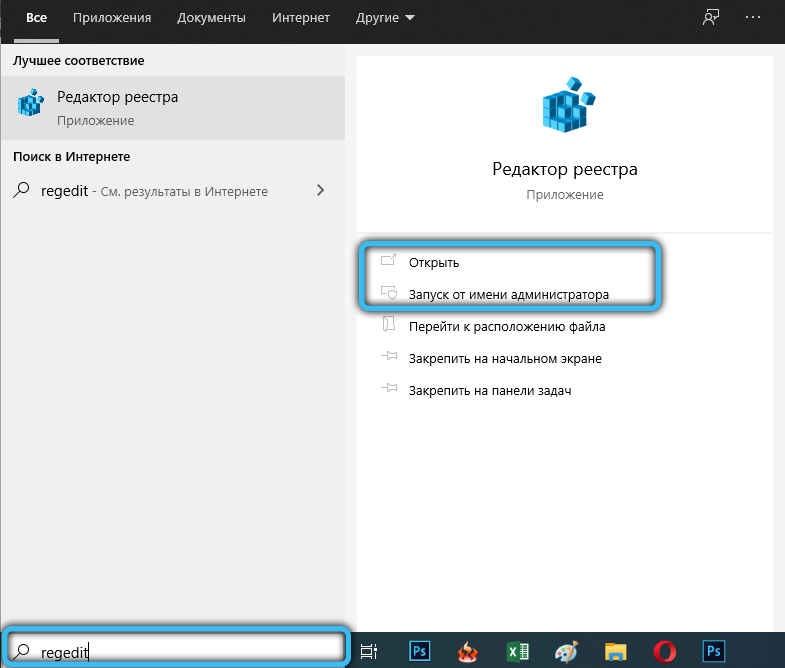
Editorissa vasemmalla näet järjestelmärekisterin luetteloiden puun. Näiden luetteloiden sisältö avataan oikealla.
Sinun on päästävä seuraavaan osoitteeseen:
Hkey_current_user \ Software \ Microsoft \ SystemCertificates \ Root \
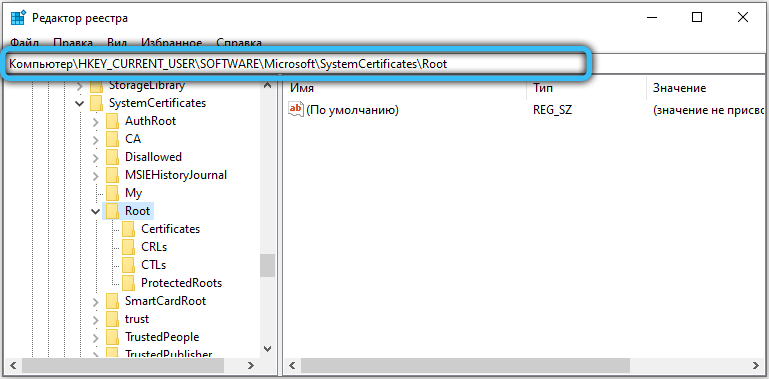
Napsauta oikealla painiketta ja valitse "Vie" -vaihtoehto. Säästämme missä tahansa sinulle kätevässä paikassa. Tämän luomme kopion tästä rekisterin erityisestä haarasta, joka lisätään myöhemmin kaksoisnapsauttamalla takaisin, jos jokin menee pieleen.
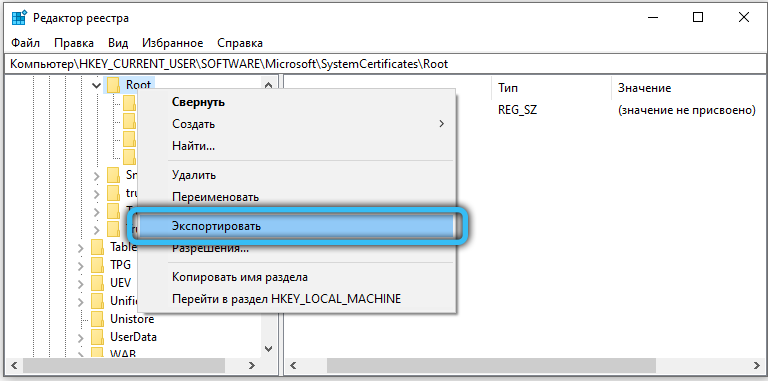
Sitten löydämme osoitteemme ProtedDrootsin subkatalogin.
Koko osoite näyttää hkey_current_user \ Software \ Microsoft \ SystemCertificates \ Root \ Protectedroots
Napsauta sitä oikealla painikkeella, valitse "resoluutio". Valitse avattavasta ikkunasta käyttäjä, jonka puolesta rekisteriä muokataan, ja aseta tarkistuspaikka vastapäätä "Salli" -vaihtoehtoa "Täysi käyttöoikeus",. Napsauta OK.
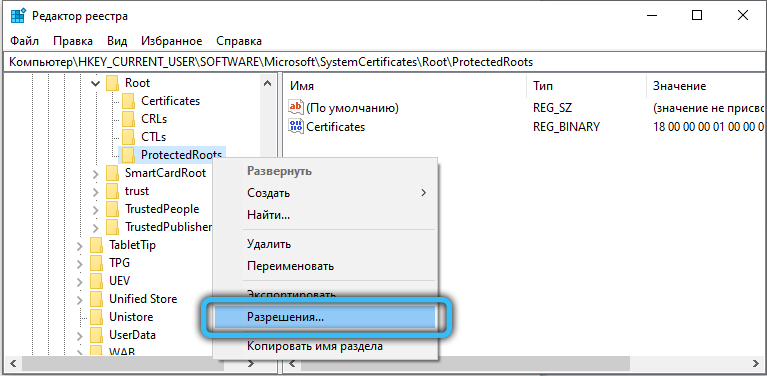
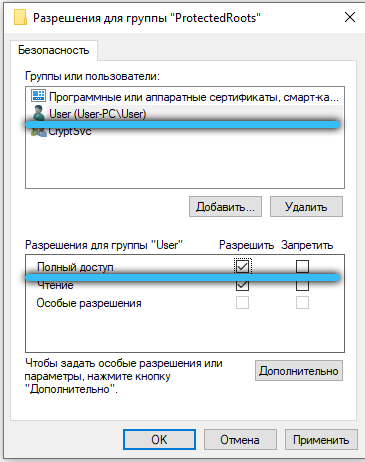
Sen jälkeen poista (oikea painike => poisto tai del -näppäin), juuriluettelo kaikilla sisällöillä ja vain se. Sulje Registry Editor, käynnistä tietokone uudelleen. Käyttöjärjestelmä luo uusia arvoja rekisterille, minkä jälkeen resurssien virheellisen jakamisen ongelma salauspalvelun prosessien suhteen ratkaistaan, ja palvelu, jos sitä ei ole vielä kytketty, voit yrittää yrittää Aloita se uudelleen.
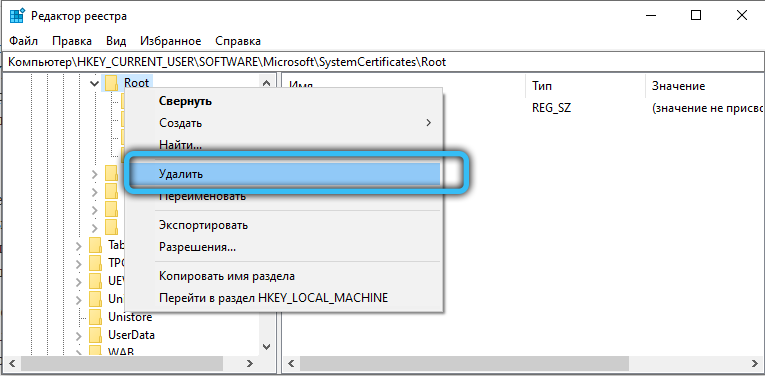
Tässä artikkelissa kuvattu ratkaisu auttoi sinua? Ehkä jotain puuttuu täältä tai on joitain kysymyksiä? Jätä kommenttisi ja toiveesi ja älä unohda jakaa tapaasi ratkaista ongelma, jos jotain muuta auttoi sinua!
- « Naarmuta LCD -television näytöllä, mitä tehdä niin, ettei pahenee
- Etsi ja lisää ystäviä Discord -palvelimeen »

